Jei naudojatės Mozilla Firefox naršykle
Prieš pradėdami dirbti su MDAS verslininko portalu, patikrinkite naršyklės nustatymus. Atidarę naršyklės langą, pagrindiniame meniu pasirinkite: „Tools → Options...“ (žr.: pav. 1.2.3.1).
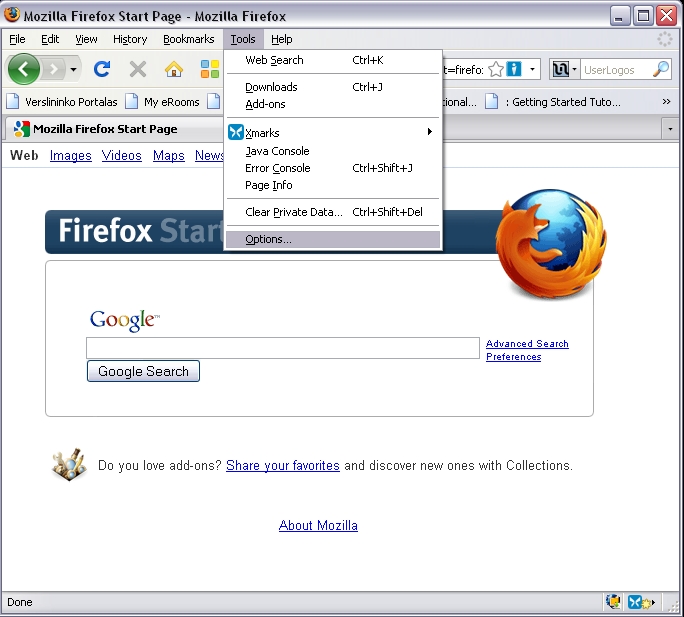
pav. 1.2.3.1 Pasirenkami pagrindinio meniu punktai
Bus atidarytas naršyklės nustatymų langas. (žr.: pav. 1.2.3.2).
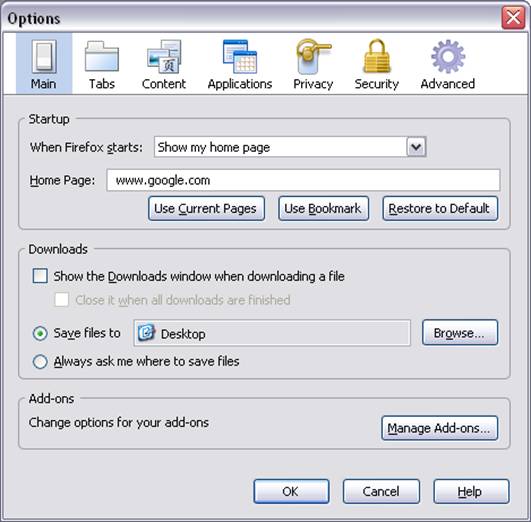
pav. 1.2.3.2 Papildomi naršyklei reikalingi nustatymai
Paspauskite viršutinę ikoną „Content“ ir varnelėmis pažymėkite laukelius, esančius šalia „Enable JavaScript“ ir „Enable Java“, jei jie nėra pažymėti (žr.: pav. 1.2.3.3).
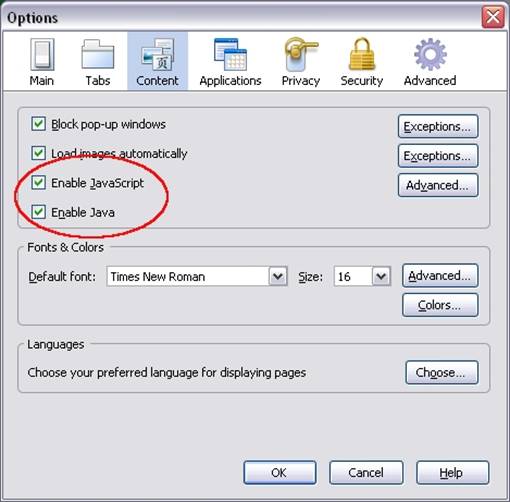
pav. 1.2.3.3 Papildomi naršyklei reikalingi nustatymai
Pirmą kartą atvėrus MDAS verslininko portalo nuorodą, naudojant Mozilla Firefox naršyklę, bus pateiktas langas, perspėjantis apie nenustatytą sertifikato užsakovą. Tokiu atveju turite paspausti ant nuorodos „Or you can add an exception“ (žr.: pav. 1.2.3.4).
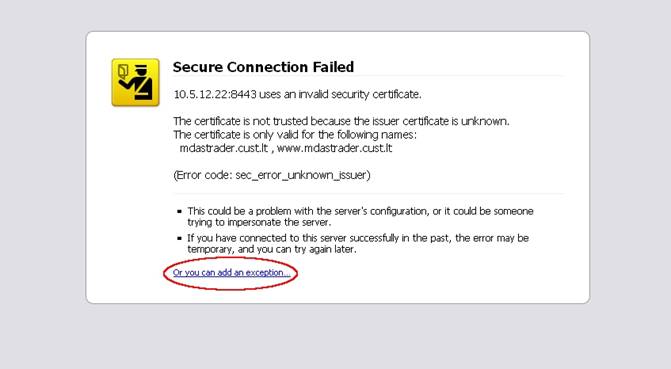
pav. 1.2.3.4 Perspėjimas apie nenustatytą sertifikato užsakovą
Paspaudus nuorodą, bus pateiktas pav. 1.2.3.5 pavaizduotas pranešimas. Paspauskite mygtuką „Add Exception“.
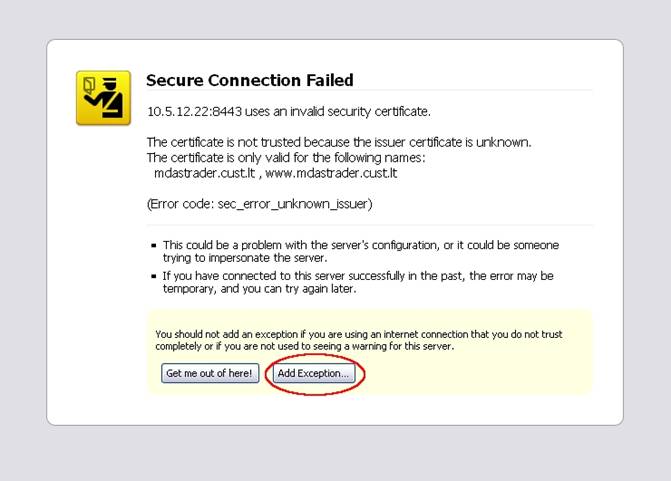
pav. 1.2.3.5 Perspėjimas apie nenustatytą sertifikato užsakovą
Atsidariusiame lange paspauskite mygtuką „Get Certificate“ (žr.: pav. 1.2.3.6).
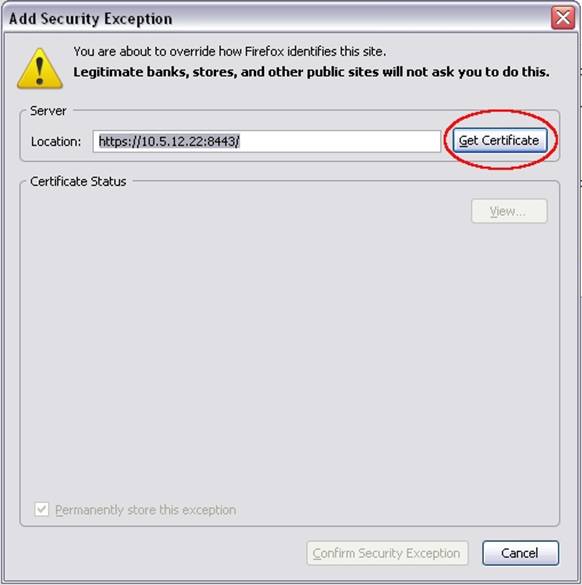
pav. 1.2.3.6 Papildomi prisijungimo nustatymai
Atsidarius pav. 1.2.3.7 pavaizduotam langui, paspauskite mygtuką „Confirm Security Exception“.
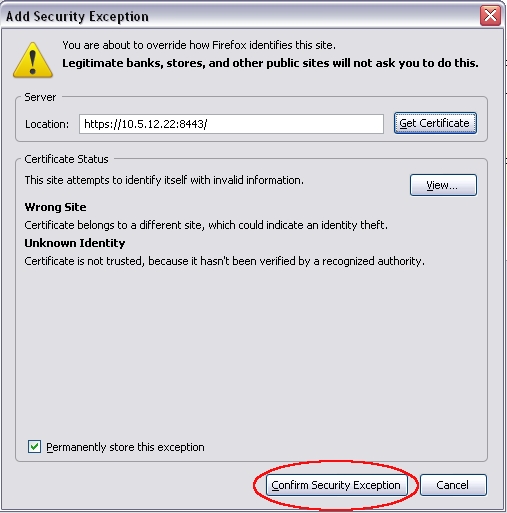
pav. 1.2.3.7 Papildomi prisijungimo nustatymai
Naršyklėje bus atidarytas pradinis MDAS verslininko portalo langas (žr.: pav. 1.2.3.8).
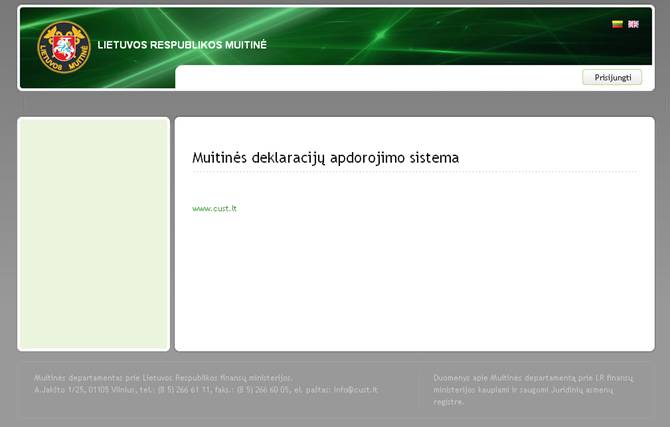
pav. 1.2.3.8 Pradinis verslininko portalo puslapis